In dieser Anleitung erfahren Sie, wie Sie Kontakte auf iPhone löschen können, einschließlich der Methoden zum Löschen mehrerer oder aller Kontakte.

Das Entfernen von Kontakten von Ihrem iPhone ist manchmal aus verschiedenen Gründen erforderlich, z. B. um Ihre Kontakte zu organisieren oder doppelte Einträge zu vermeiden. Allerdings kann das Löschen von Kontakten manchmal eine Herausforderung sein, wenn Sie sich nicht sicher sind, wie Sie vorgehen sollen. Das Löschen eines Kontakts auf Ihrem Telefon ist ein Kinderspiel, aber was ist, wenn Sie Kontakte auf dem iPhone massenhaft löschen müssen?
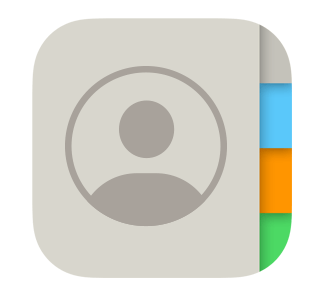
Glücklicherweise gibt es ein paar Methoden, die den Vorgang schnell und einfach machen. Mit iOS 16 können Sie die Funktion „Langes Drücken“ nutzen, um mehrere Kontakte effizient zu löschen. Darüber hinaus haben Sie die Möglichkeit, iCloud oder ein Drittanbieter-Tool zu verwenden, um mehrere oder sogar alle Ihrer Kontakte zu löschen. In diesem Artikel werden wir diese Methoden im Detail untersuchen. Lesen Sie einfach weiter, um zu erfahren, wie Sie Kontakte auf iPhone löschen.
Um einen bestimmten Kontakt von Ihrem iPhone zu löschen, können Sie dies ganz einfach über die Kontakte-Anwendung tun. Sehen wir uns an, wie Sie Kontakte auf iPhone löschen.
1. Starten Sie die Kontakte-App.
2. Suchen Sie den Kontakt, den Sie entfernen möchten, und wählen Sie ihn aus.
3. Sobald Sie den Kontakt geöffnet haben, tippen Sie auf die Schaltfläche „Bearbeiten“.
4. Scrollen Sie nach unten zum unteren Bildschirmrand und tippen auf „Kontakt löschen“.
5. Bestätigen Sie den Löschvorgang, indem Sie erneut auf „Kontakt löschen“ tippen.
Wenn Sie diese Schritte befolgen, können Sie einen einzelnen Kontakt von Ihrem iPhone löschen. Wenn ein Kontakt gelöscht wird, wird er dauerhaft vom Gerät entfernt. Wenn ein Kontakt aus einem E-Mail-Konto gelöscht wird, wird er auch dauerhaft von allen mit diesem E-Mail-Konto verbundenen Geräten entfernt.
Das Löschen einzelner Kontakte kann zeitaufwändig sein. Daher möchten Sie vielleicht wissen, wie Sie mehrere Kontakte auf iPhone löschen. In der Vergangenheit war das Löschen mehrerer Kontakte von Ihrem iPhone eine komplexe Aufgabe, die oft die Verwendung von iCloud erforderte. Mit der Einführung von iOS 16 wurde jedoch eine praktische neue Funktion eingeführt.
Mit der neuen Funktion können Sie mühelos mehrere Kontakte von Ihrem iPhone entfernen, indem Sie einfach mit dem Finger über die gewünschten Einträge streichen. Dies macht das Löschen von Kontakten viel schneller und einfacher.
1. Öffnen Sie die Kontakte-App.
2. Suchen Sie die Kontakte, die Sie löschen möchten, legen Sie Ihre beiden Finger auf den Bildschirm und halten Sie den ersten Kontakt gedrückt. Wenn daneben weitere Kontakte vorhanden sind, die Sie löschen möchten, ziehen Sie Ihre Finger, um sie auszuwählen.
3. Heben Sie Ihre Finger vom Bildschirm. Wenn Sie der Löschgruppe weitere Kontakte hinzufügen möchten, wiederholen Sie Schritt 2, bis alle gewünschten Kontakte markiert sind.
4. Drücken Sie mit einem Finger auf einen der markierten Kontakte und halten Sie ihn gedrückt. Nach einem Moment erscheint ein Popup-Menü.
5. Wählen Sie im Popup-Menü „X Kontakte löschen“, um die ausgewählten Kontakte von Ihrem Gerät zu entfernen.
Alle aus Ihrem iCloud-Konto gelöschten Kontakte werden automatisch auch von Ihrem iPhone entfernt. Für diejenigen, die nicht auf iOS 16 aktualisiert haben, können Sie mit iCloud mehrere Kontakte auf dem iPhone löschen.
Bei dieser Methode wird davon ausgegangen, dass Sie die Kontaktsynchronisierung mit iCloud aktiviert haben. Sie können zu „Einstellungen“ > „Ihr Name“ > „iCloud“ gehen > auf „Alle anzeigen“ tippen > „Kontakte“ suchen und die Synchronisierung aktivieren. Wenn Sie lieber mehrere Kontakte mit iCloud löschen möchten, gehen Sie wie folgt vor:
1. Öffnen Sie einen Browser und gehen Sie zu iCloud.com.
2. Melden Sie sich mit Ihrer Apple-ID an und klicken Sie auf das Kontaktsymbol.
3. Halten Sie die Befehlstaste auf einem Mac oder die Strg-Taste auf einem PC gedrückt und wählen Sie alle Kontakte aus, die Sie löschen möchten. Sie werden blau hervorgehoben, wenn Sie sie auswählen.
4. Klicken Sie in der unteren linken Ecke des Bildschirms auf das Zahnradsymbol.
5. Wählen Sie im Popup-Menü die Option „Löschen“.
6. Bestätigen Sie den Löschvorgang, indem Sie im erscheinenden Dialogfenster auf Löschen klicken.
Um alle Kontakte auf dem iPhone auf einmal zu löschen, können Sie die Kontaktsynchronisierung deaktivieren. Diese Kontakte werden jedoch weiterhin in iCloud gespeichert.
Bevor Sie Ihr Gerät jemandem leihen oder einem Familienmitglied geben, ist es wichtig, alle vertraulichen Kontaktnummern zu löschen. Es ist auch eine gute Idee, die Daten zu löschen, wenn Sie Ihr altes Telefon weitergeben, spenden oder verkaufen.
In diesen Fällen können Sie auf das leistungsstarke FoneTool zurückgreifen. Dieses professionelle iOS-Datenverwaltungstool unterstützt nicht nur iPhone-Übertragungen, -Backups und -Wiederherstellungen, sondern kann auch zum Löschen aller Kontakte auf einem iPhone nützlich sein.
🔸 Mit der Datenschutzlöschfunktion von FoneTool können Sie alle Ihre iPhone-Kontakte einfach und sicher auf einmal löschen. Diese Funktion geht noch einen Schritt weiter und stellt sicher, dass die gelöschten Kontakte nicht wiederhergestellt werden können. 🔸 Wenn Sie glauben, dass Sie diese Kontakte in Zukunft benötigen könnten, bietet FoneTool eine Option zum Sichern Ihrer Kontakte. Mit FoneTool können Sie eine Vorschau der spezifischen Kontakte anzeigen und diese auswählen, die Sie sichern möchten, sodass Sie die Kontrolle darüber haben, welche Kontakte gespeichert werden.
Um zu erfahren, wie Sie mit FoneTool alle Kontakte auf Ihrem iPhone löschen, befolgen Sie diese Schritte.
1. Laden Sie zunächst FoneTool herunter und öffnen Sie es auf Ihrem Computer > verbinden Sie Ihr iPhone mit dem USB-Kabel.
2. Gehen Sie als Nächstes zum Abschnitt „Werkzeuge“ und wählen „Daten löschen“. Gehen Sie zu „Private Datenlöschung“ und klicken auf „Starten“.
3. Wählen Sie die Option „Kontakte“ oder alle anderen Dateien, die Sie löschen möchten.
4. Wenn Sie eine vollständige Datenentfernung sicherstellen möchten, können Sie Tiefenlöschung aktivieren.
5. Klicken Sie abschließend auf die Schaltfläche „Löschen starten“, um die ausgewählten Dateien sicher zu löschen.
Hinweise:
Hier erfahren Sie, wie Sie Kontakte auf iPhone löschen. Sie können die Funktion „Langes Drücken“ oder iCloud verwenden, um mehrere Kontakte zu löschen. Wenn Sie vorhaben, Ihr iPhone an jemand anderen weiterzugeben, empfiehlt es sich, FoneTool zu verwenden, eine Anwendung, mit der Sie alle Ihre Kontakte sicher löschen können. Dies ist eine zuverlässige Option, um die Entfernung Ihrer persönlichen Daten sicherzustellen.